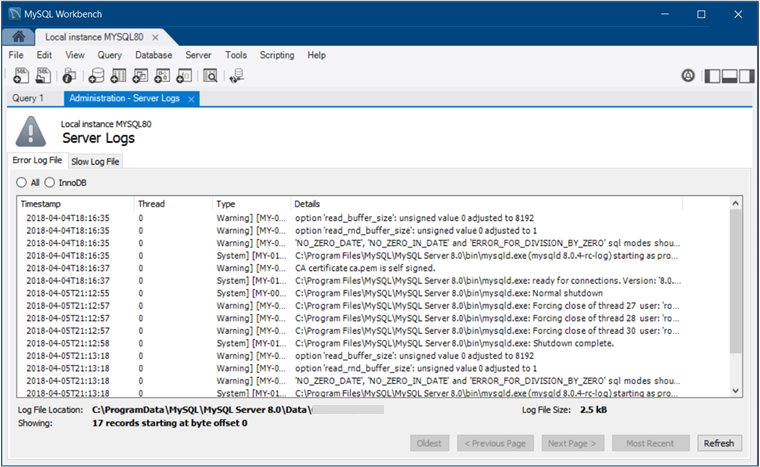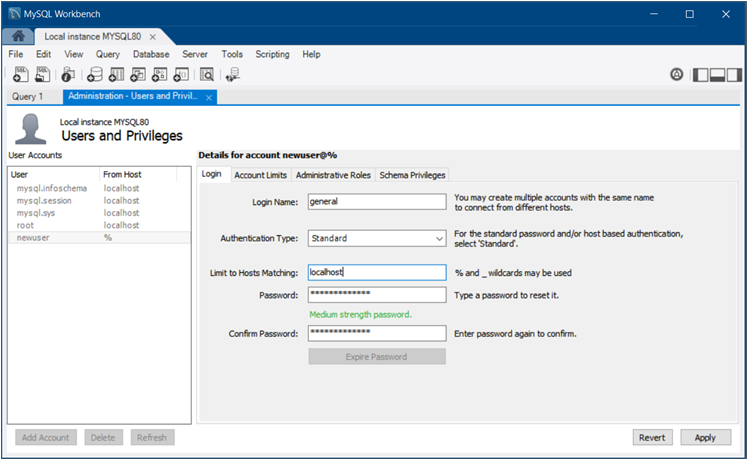Програмирование. Задание2. Рис. Вкладка Navigator Administration
 Скачать 0.82 Mb. Скачать 0.82 Mb.
|
|
Область Navigator имеет вкладку Administration (ранее Management) с функциональностью, чтобы контролировать и формировать ваше подключение MySQL. На некоторых хостах не показываются Navigator и информационные метки. Следующие данные показывают главные элементы, которые относятся к управлению сервером. Рис. 6.1. Вкладка Navigator Administration 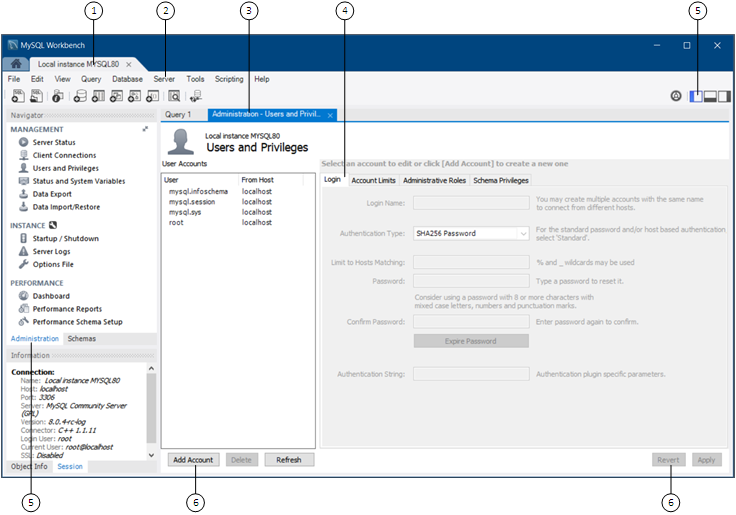 Описание элементов управления серверомВкладка Connection. Каждая связь, установленная с сервером MySQL, представляется отдельной вкладкой связи. Сервер может быть активным или бездействующим, когда вкладка связи для него открыта. Для помощи в создании и управлении подключениями см. главу 5. Меню Server в строке главного меню это один способ открыть каждую категорию вторичной вкладки управления. Меню включает тот же самый набор пунктов, перечисленных во вкладке Administration области Navigator плюс два дополнительных пункта: Management Access Settings и Reset Saved Passwords for Connection. Чтобы открыть Administration - Users and Privileges, нажмите Server и Users and Privileges. Вкладка Administration. Можно показать только одну вкладку управления одномоментно: последующие заменяют активную вкладку. Чтобы закрыть открытую вкладку, щелкните x на вкладке. Операционные вкладки. Вторичные административные вкладки также включают подвкладки, которые отделяют доступные операции в категории. Например, Administration - Users and Privileges имеет четыре подвкладки: Login, Account Limits, Administrative Roles и Schema Privileges. Боковая панель включает информационные области Navigator и Information. С выбранной вкладкой Administration щелкните по любому пункту в области Navigator, чтобы открыть связанную вкладку администрации в рабочей области. Можно скрыть или показать панель, используя более легкое действие на главной панели инструментов. Вкладка Administration разделена на секции MANAGEMENT, INSTANCE, PERFORMANCE и MYSQL ENTERPRISE (для MySQL Workbench Commercial edition). Область Navigator также имеет вкладку Schemas для управления базами данных. Для получения информации о вкладке Schemas Функциональные кнопки. Все кнопки в управляющих вкладках расположены в той же самой зоне рабочей области. Однако набор функциональных кнопок изменяется в зависимости от выбранной вкладки. 6.1.1. Журналы сервераВкладка Administration - Server Logs показывает информацию о журнале для сервера MySQL, представленного каждой вкладкой связи. Для каждой связи вкладка Administration - Server Logs включает дополнительные вкладки для общих журналов ошибок и медленных журналов (при наличии). Можно получить доступ к информации из журнала из области Navigator или нажав Server и Server Logs из меню. Файл регистрации ошибокСледующие данные показывают пример записей во вкладке Error Log File. Для получения дополнительной информации см. The Error Log. Рис. 6.2. Navigator Administration: Instance: Server Logs: Error Log |
| Место в GUI | Набор данных | Экспортные типы | Типы импорта | Дополнительные детали |
| Контекстное меню Object Browser | Таблицы | JSON, CSV | JSON, CSV | Простые операции по таблицам, включая контроль над типом вывода (этот метод был добавлен в версии 6.3.0) |
| Меню Result Grid в редакторе SQL | Набор результатов (после выполнения SQL-запроса) | CSV, HTML, JSON, SQL, XML, Excel XML, TXT | CSV | Простые операции по данным, включая небольшой контроль |
| Management Navigator | Базы данных и/или таблицы | SQL | SQL | Подробные операции по базе данных и таблице, стандартное копирование/восстановление, используя команду mysqldump и метаданные, включает контроль над тем, как данные и метаданные обрабатываются |
| Management Navigator | Базы данных и/или таблицы | SQL | SQL | Подробные операции по базе данных и таблице, включает контроль над тем, как данные обрабатываются, могут быть запланированным и инкрементным, включает метаданные, использует MySQL Enterprise Backup (commercial) |
6.5.1. Мастер экспорта и импорта данных
Этот мастер поддерживает импорт и экспорт, используя CSV и файлы JSON, и включает несколько параметров конфигурации (сепараторы, выбор столбца, выбор кодировки и т.п.). Мастер может быть выполнен для местных или отдаленно подключенных серверов MySQL, действие импорта включает таблицу, столбец и отображение типа.
Этот мастер только экспортирует/импортирует таблицы, используя формат CSV или JSON. Для обзора экспорта данных и вариантов импорта в MySQL Workbench см. раздел 6.5.
Мастер доступен из контекстного меню обозревателя объектов, щелкая правой кнопкой мыши по таблице и выбирая Table Data Export Wizard или Table Data Import Wizard.
Рис. 6.11. Мастер данных таблицы
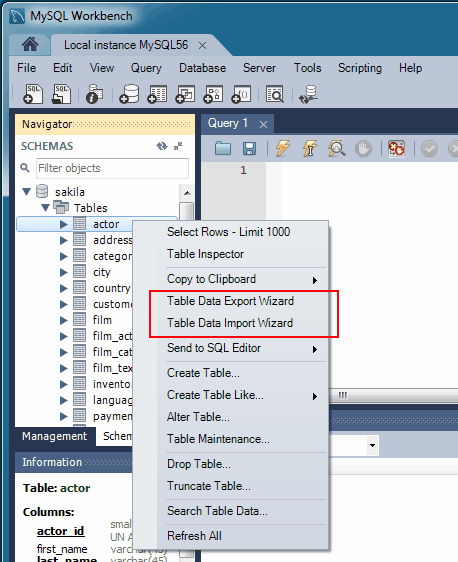
Мастер экспорта данных таблицы
Данные таблицы экспортируются в файл JSON или CSV. Следующие данные показывают пример экспорта таблицы sakila.actor в файл CSV.
Рис. 6.12. Экспорт данных таблицы
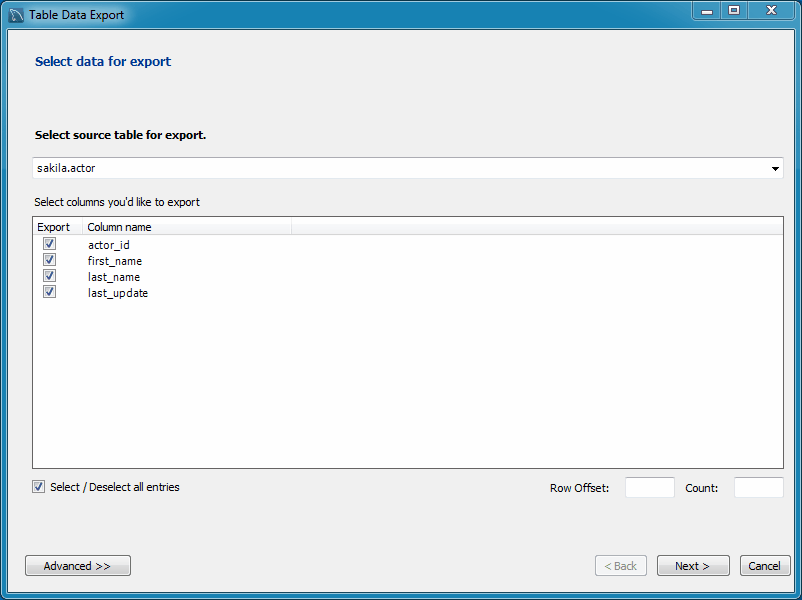
Рис. 6.13. Экспорт данных таблицы: настройка CSV
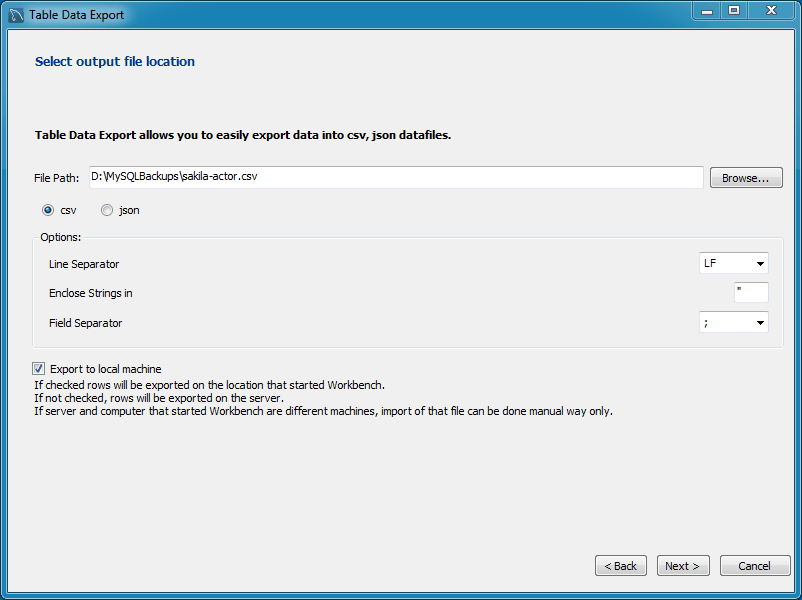
Рис. 6.14. Экспорт данных таблицы: результаты
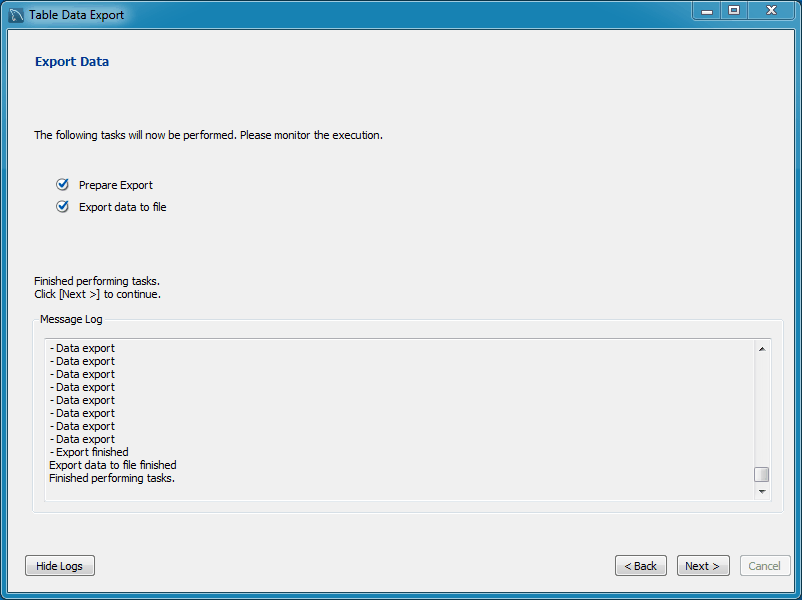
Мастер импорта данных
Вы можете импортировать данные о таблице из файла JSON или CSV. Следующие данные показывают пример ряда импорта таблицы sakila.actor из файла CSV.
Рис. 6.15. Импорт данных: источник CSV
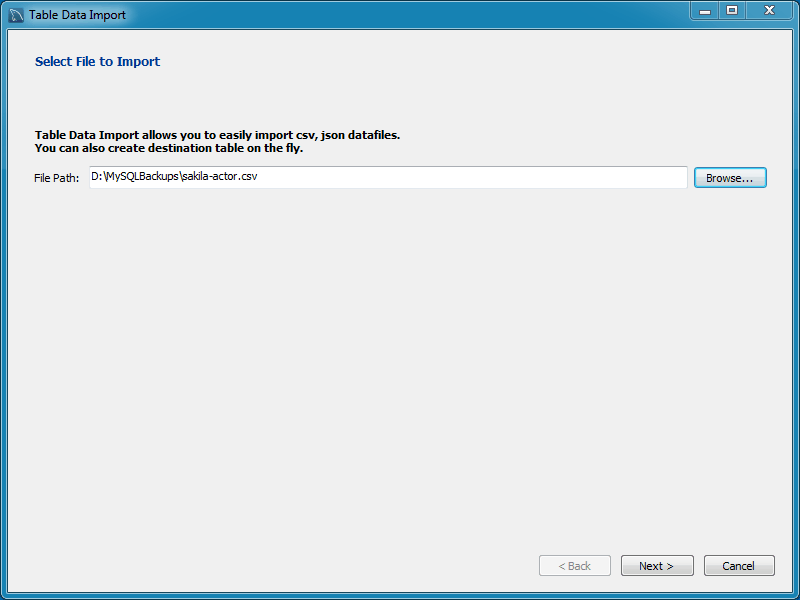
Рис. 6.16. Импорт данных: целевая таблица
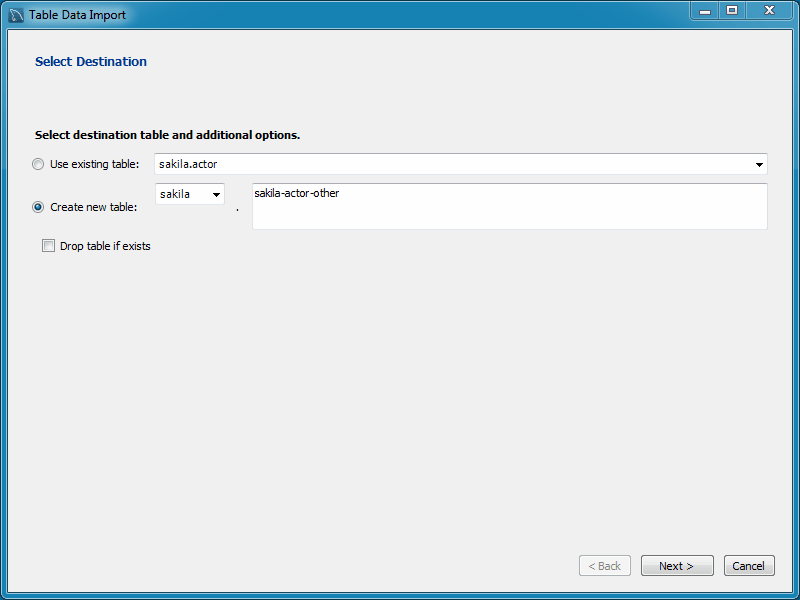
Рис. 6.17. Импорт данных: настройка CSV
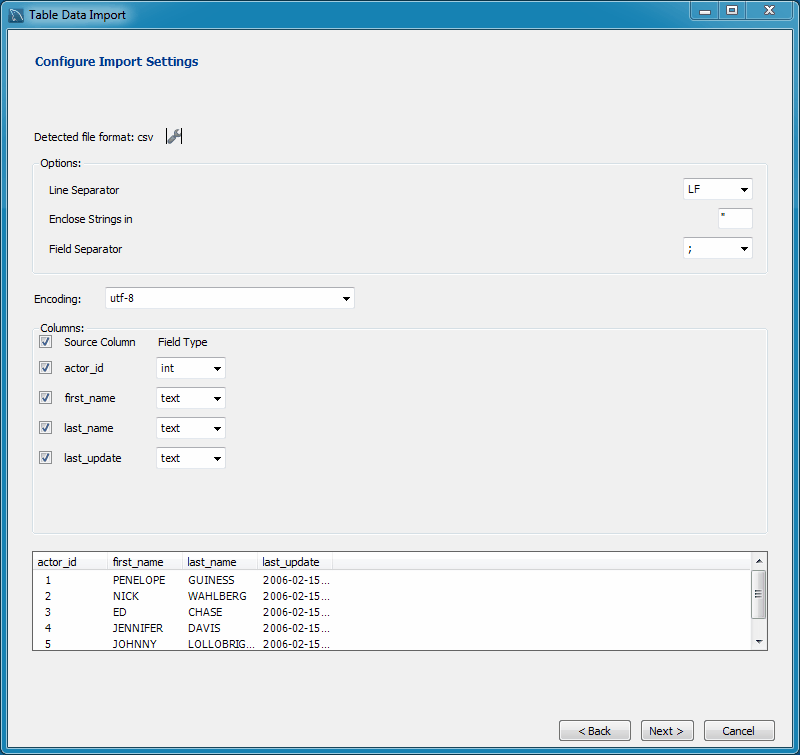
Поле Encoding должна соответствовать вашему файлу CSV.
Рис. 6.18. Импорт данных: результат
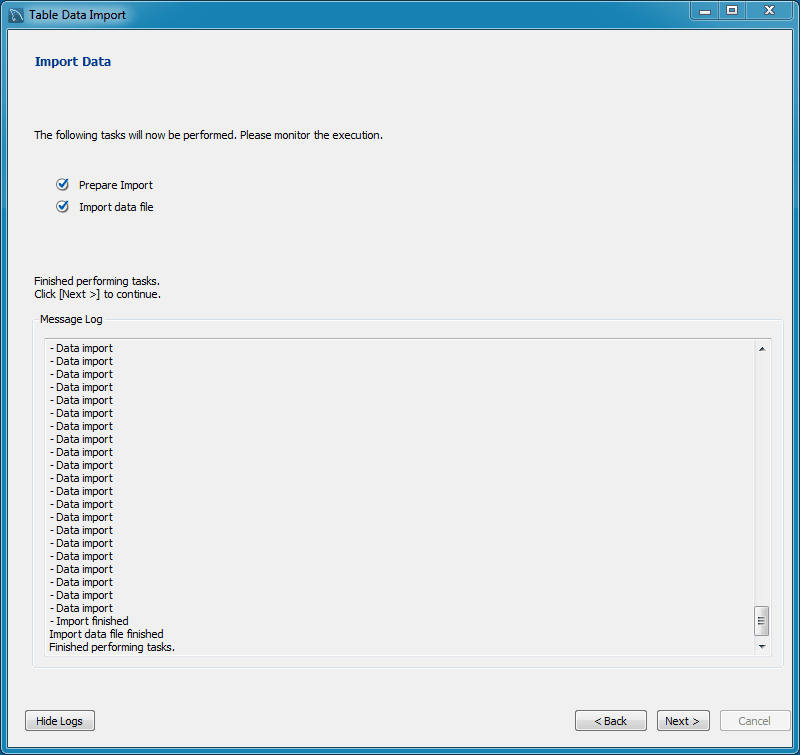
6.5.2. Мастер экспорта и импорта данных SQL
Используйте этого мастера, чтобы экспортировать или импортировать SQL, произведенный из MySQL Workbench или mysqldump.
Получите доступ к мастеру из области Navigator или выбрав из главного меню Server, затем Data Import или Data Export.
Этот мастер экспортирует/импортирует только формат MySQL SQL. Для обзора вариантов экспорта и импорта данных в MySQL Workbench см. раздел 6.5.
Экспорт данных
Вкладка позволяет вам экспортировать свои данные MySQL. Выберите каждую схему, которую вы хотите экспортировать, произвольно можно выбрать определенные объекты/таблицы схемы из каждой схемы и произведите экспорт. Параметры конфигурации включают экспорт в папку проекта или отдельный файл SQL, произвольно можно пропустить данные таблицы или сохранить события и хранимые подпрограммы.
Альтернативно используйте Export a Result Set, чтобы экспортировать определенный набор результатов в редакторе SQL к другому формату, такому как CSV, JSON, HTML и XML.
Выберите объекты схемы, чтобы экспортировать и затем формировать связанные опции. Рисунок показывает базу данных sakila, готовую к экспорту.
Нажмите Refresh, чтобы загрузить текущие объекты.
Рис. 6.19. Navigator Administration: Data Export: Object Selection
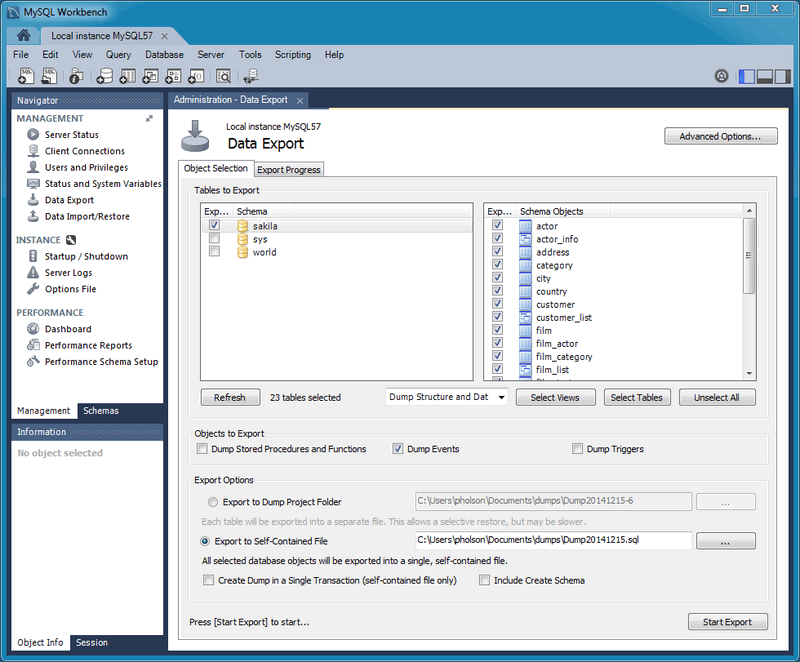
Произвольно откройте вкладку Advanced Options, которая позволяет вам настроить экспортную операцию. Следующие данные показывают пример, который добавляет блокировки таблицы, использование replace вместо insert, указывает идентификаторы со знаками обратной галочки и так далее.
Рис. 6.20. Navigator Administration: Data Export: Advanced Options
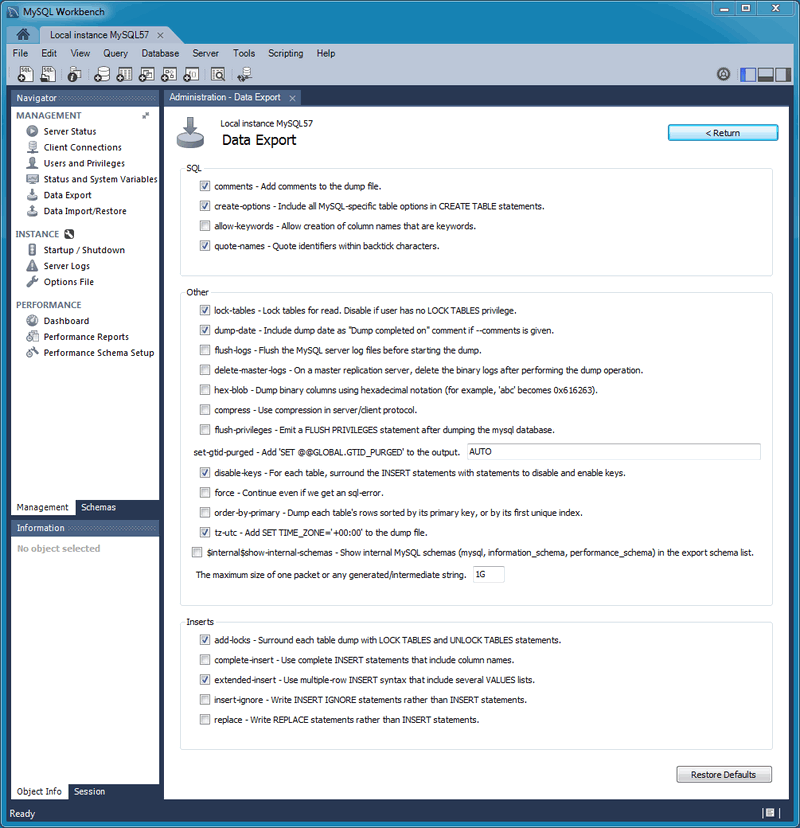
Нажмите Start Export, чтобы начать экспортный процесс. Как показывает рисунок ниже, информация о статусе указывает, когда экспорт закончен.
Рис. 6.21. Navigator Administration: Data Export: процесс экспорта
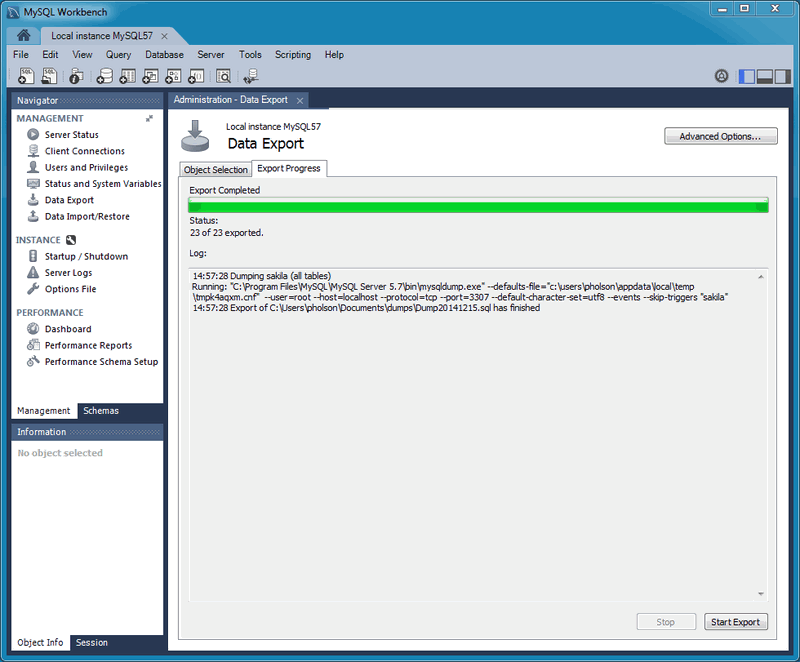
Эта функциональность использует mysqldump.
Импорт или восстановление данных
Восстановите экспортируемые данные из операции Data Export или из других экспортируемых данных из команды mysqldump.
Выберите папку проекта или отдельный файл SQL, выберите схему, в которую данные будут импортированы, или выберите New, чтобы определить новую схему. Следующие данные показывают пример импорта из папки проекта.
Рис. 6.22. Navigator Administration: Data Import: импорт с диска
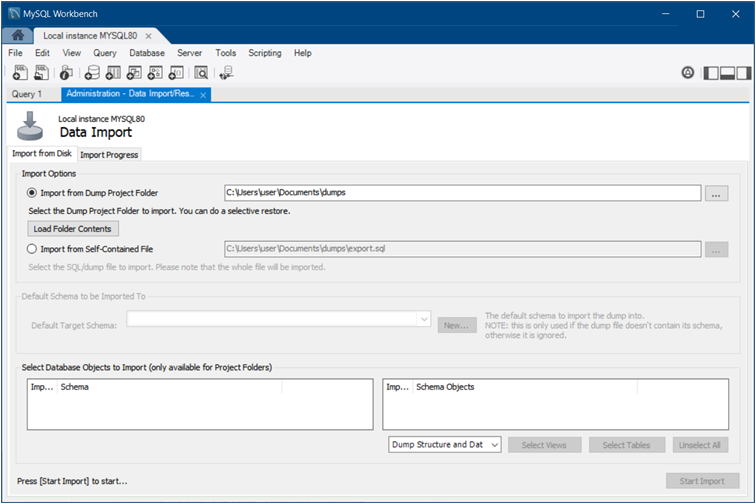
Можно выбрать только определенные объекты данных (таблицы), чтобы импортировать, если операция экспорта данных использовала папки проекта вместо отдельного файла SQL.
Нажмите Start Import, чтобы начать процесс импорта. Используйте вкладку Import Progress, чтобы контролировать прогресс. Информация о статусе указывает, когда импорт закончен и показывает журнал.
6.5.3. Экспорт и импорт данных результатов
Экспорт или импорт данных непосредственно из или в набор результатов.
Экспорт набора результатов
Набор результатов в визуальном редакторе SQL может быть экспортирован в форматы общего файла включая CSV, JSON, HTML и XML. Следующий рисунок демонстрирует выбор JSON как тип экспорта из диалога Export Resultset.
Этот мастер экспортирует/импортирует только данные из набора результатов. Для обзора вариантов экспорта и импорта данных в MySQL Workbench см. раздел 6.5.
Рис. 6.23. Экспорт набора результатов
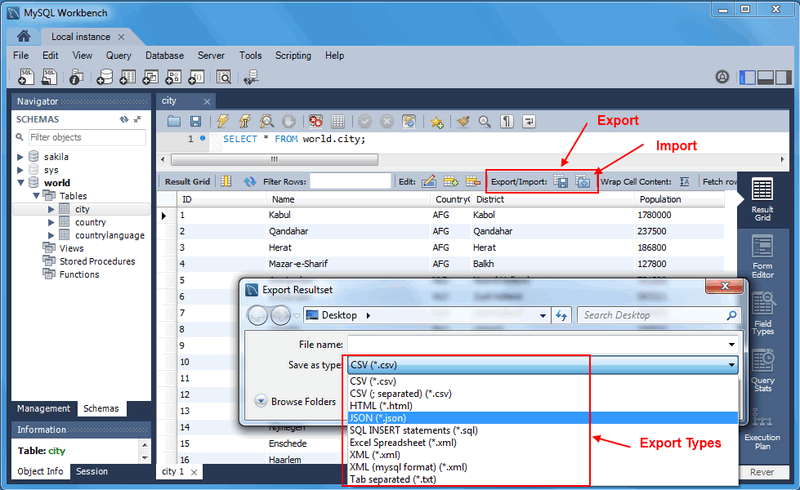
Импорт в набор результатов
Записи из файла CSV могут быть импортированы в набор результатов визуального редактора SQL.
У набора результатов должен быть уникальный идентификатор строки (такой как первичный ключ или уникальный индекс NOT NULL), иначе значения не могут быть импортированы, потому что набор результатов будет только для чтения.
Альтернативно используйте раздел 6.5, чтобы экспортировать большие наборы данных, такие как таблицы и базы данных.